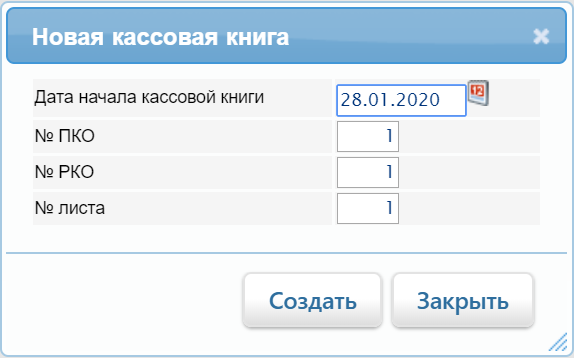Главная касса – инструмент для регистрирования в УКМ 4 операций кассового прихода, расхода и перевода денежных средств. Регистрация операций Данная регистрация производится путем создания в главной кассе производится с помощью документов, в которых указываются документов (приходных и расходных кассовых ордеров) по факту совершенных внесений/изъятий/переводов средств, выполняемых на ККМ. В этих документах отражены дата операции, сумма операции, тип операции и дополнительные необязательные атрибуты.
...
При выборе опции Автоматическое создание ПКО на сумму выручки в конце операционного дня в главной кассе будет автоматически создаваться один документ с общей суммой по операциям прихода и расхода. При этом, каждая операция внесения/изъятия, производимая на кассе в течение операционного дня, никак не будет отображаться в главной кассе.
Поля Значения для полей Для операции "изъятия" создавать документы и Для операции "внесения" создавать документы настройки системы менять не нужно. Здесь отображается название операции выбираются из списка, сформированного ранее в разделе Справочник операций. Здесь для каждой операции выбирается название, под которым она будет зафиксирована в главной кассе.
...
Не создавать кассовый документ – если данная настройка активирована, то главная касса будет по умолчанию игнорировать операции изъятия и внесения, производимые на кассе. Документы об этих операциях можно будет создавать только вручную на сервере УКМ 4.
Создавать кассовый документ – при выборе данной опции, всякая операция внесения или изъятия средств, производимая на кассе, будет автоматически сопровождаться созданием шаблона черновика документа соответствующего типа (Изъятие ККМ/Внесение ККМ) в главной кассе. В рамках открытой смены (или операционного дня?) шаблон черновик можно будет отредактировать, изменив некоторые содержащиеся в нем данные, и (при необходимости) активировать, после чего кассовая проводка по данному документу уже будет считаться выполненной, а сам документ переместится под уместным порядковым номером в кассовую книгу главной кассы.
Создавать и проводить кассовый документ – опция обеспечивает автоматическое сопровождение операций внесения и изъятия созданием документа соответствующего типа (Изъятие ККМ/Внесение ККМ) в главной кассе и его немедленной активацией.
...
Более тонкие настройки нумерации приходных кассовых ордеров (ПКО) и расходных кассовых номеров (РКО) можно выполнить, воспользовавшись кнопкой для создания новой кассовой книги:
Якорь guide guide
Справочник операций
| guide | |
| guide |
В данном разделе представлен справочник типов счетов, на узлах которого можно создавать дочерние подузлы, на которых организуются непосредственно списки типовых операций со счетами главной кассы.
Счета главной кассы используются для проведения различных операций (инкассация, эквайринг и др.):
В данном разделе выполняются следующие действия с данными счетами:
С помощью пиктограммы осуществляется добавление новых типов счетов и операций для них;
С помощью пиктограммы осуществляется открытие окна, в котором можно задать характеристики для типов счетов и операций;
С помощью пиктограммы осуществляется отбор записей по определенным параметрам;
С помощью пиктограммы осуществляется удаление типов счетов и операций для них.
Добавление нового типа счета
После нажатия пиктограммы в строке добавления счета (выделена бежевым цветом) в правой части окна появятся поля:
В поле "Название" вводится произвольное название создаваемого типа счета.
Тип операции - состоит из трёх секций, в первой и третьей вводится префикс и суффикс, в среднем поле может быть указан номер документа, начиная с которого программа будет их присваивать автоматически.
После заполнения параметров необходимо нажать кнопку "Сохранить".
Добавление нового типа операции
Для созданного типа счета создается новый тип операции с помощью пиктограммы в строке добавления операции (выделена голубым цветом) в правой части окна появятся поля:
В поле "Название" вводится произвольное название создаваемого типа операции.
При включенном флаге "Архивная" нельзя будет создавать ПКО и РКО с добавляемым типом операции.
В поле "Тип операции" выбор алгоритма начисления на счет:
Приход - увеличение остатка на счете;
Расход - уменьшение остатка на счете;
Если установить тип операции "Приход" или "Расход", то будут доступны поля:
Перевод - перевод средств с одного счета на другой одной транзакцией. При добавлении данного типа операции в параметрах дополнительно появится поле "Перевод средств на счета типа". Здесь необходимо выбрать счет, на который будет осуществляться перевод:
Кнопки , служат для изменения последовательности представления полей в экранной форме документа.
Исключение поля из шаблона производится снятием соответствующей отметки с флагового окна в секции "Дополнительные поля в документах".
Документ главной кассы может иметь 3 статуса («новый», «проведен», «удален»). Документ в статусе «новый» не оказывает влияния на баланс главной кассы, он может быть бесследно удален из системы. Документ в статусе «проведен» оказывает влияние на баланс. При наличии соответствующих прав документ в статусе «проведен» может быть переведен в статус «удален», в этом случае, документ не влияет на баланс, но он остается в системе в качестве «истории» с пометкой кто и когда его удалил. В отчетах и в выгрузке во внешние системы документы в статусе «удален» не участвуют.По фактам операций внесения и изъятия на ККМ в главной кассе автоматически создаются документы (
ПКО /РКО) с операциями определенного типа (типы операций указываются в настройках).ПКО и РКО имеют раздельную нумерацию. Для документов закрытого операционного дня нумерация всегда строго последовательная без пропусков, также как и для двух последовательных закрытых операционных дней. Номера удаленных документов не учитываются.Данная функциональность расположена в разделе веб-интерфейса "Работа магазина/Главная касса" и разделен по соответствующим группам.
Якорь log log
Журнал операций
| log | |
| log |
...
2. Необходимость переноса документа в другой операционный день. Для этого первоначально переводят соответствующий операционный день в режим коррекции. Затем в операционном дне, куда будет перенесен документ, нужно выбрать запись, перед которой будет находиться переносимый документ и запомнить ее номер. Далее вернуться к документу, который надо перенести и указать для него запомненный номер. В результате переносимый документ получит новый номер и, в соответствие с этим номером, он будет отнесен к новому операционному дню, а все существовавшие ранее документы будут перенумерованы.
...
В данном разделе представлен справочник типов счетов, на узлах которого можно создавать дочерние подузлы, на которых организуются непосредственно списки типовых операций со счетами главной кассы.
Счета главной кассы используются для проведения различных операций (инкассация, эквайринг и др.):
В данном разделе выполняются следующие действия с данными счетами:
С помощью пиктограммы осуществляется добавление новых типов счетов и операций для них;
С помощью пиктограммы осуществляется открытие окна, в котором можно задать характеристики для типов счетов и операций;
С помощью пиктограммы осуществляется отбор записей по определенным параметрам;
С помощью пиктограммы осуществляется удаление типов счетов и операций для них.
Добавление нового типа счета
После нажатия пиктограммы в строке добавления счета (выделена бежевым цветом) в правой части окна появятся поля:
В поле "Название" вводится произвольное название создаваемого типа счета.
Тип операции - состоит из трёх секций, в первой и третьей вводится префикс и суффикс, в среднем поле может быть указан номер документа, начиная с которого программа будет их присваивать автоматически.
После заполнения параметров необходимо нажать кнопку "Сохранить".
Добавление нового типа операции
Для созданного типа счета создается новый тип операции с помощью пиктограммы в строке добавления операции (выделена голубым цветом) в правой части окна появятся поля:
В поле "Название" вводится произвольное название создаваемого типа операции.
При включенном флаге "Архивная" нельзя будет создавать ПКО и РКО с добавляемым типом операции.
В поле "Тип операции" выбор алгоритма начисления на счет:
Приход - увеличение остатка на счете;
Расход - уменьшение остатка на счете;
Если установить тип операции "Приход" или "Расход", то будут доступны поля:
Перевод - перевод средств с одного счета на другой одной транзакцией. При добавлении данного типа операции в параметрах дополнительно появится поле "Перевод средств на счета типа". Здесь необходимо выбрать счет, на который будет осуществляться перевод:
Кнопки , служат для изменения последовательности представления полей в экранной форме документа.
Исключение поля из шаблона производится снятием соответствующей отметки с флагового окна в секции "Дополнительные поля в документах".
Кассовые книги
В данном разделе веб-интерфейса создается кассовая книга, которая позволяет следить за нумерацией кассовых документов:
Чтобы добавить кассовую книгу необходимо воспользоваться пиктограммой . Откроется окно:
В окне указываются номера приходных/расходных кассовых ордеров и номер вкладного листа кассовой книги, с которых начнется работа главной кассы. В дальнейшем новая кассовая книга будет создаваться автоматически в начале каждого года и нумерация документов будет начинаться заново.
Примечание:
В качестве даты можно указать текущую дату, тогда запись о новой кассовой книге будет создана 1 января следующего года.
Для сохранения данных необходимо нажать кнопку "Создать".
Настройка счетов
Чтобы корректно осуществлять операции внесения/изъятия по счетам ГК необходимо осуществить настройки в данном разделе веб-интерфейса "Работа магазина/Главная касса/Настройка счетов":
При добавлении счетов ГК по операциям внесения/изъятия (для всех магазинов сети) заполняются следующие поля:
Автоматическое создание ПКО на сумму выручки (будет использоваться операция прихода со свойством NALINCOME) - при включенном флаге в конце дня будет автоматически создаваться один документ с общей суммой по операциям прихода и расхода;
*Для операции «изъятия» (из POS-терминала в ГК) средств / Для операции «внесения» (на POS-терминал) средств – значение выбирается из списка, сформированного ранее (см.раздел "Справочник операций"). По умолчанию список состоит из одной позиции-строки; соответственно, «Изъятие ККМ» и «Внесение ККМ»;
*При изъятии из кассы (POS-терминала)/Внесении в кассу (в POS-терминал) – предлагается определиться с выбором значения-действия из списка:
- Не создавать кассовый документ – ни для операции «изъятие», ни для операции «внесение» денег в денежные ящики на POS-терминалах магазина никакие документы в ГК автоматически формироваться не будут;
- Создавать кассовый документ – при исполнении операции «изъятие», и при исполнении операции «внесение» на POS-терминалах магазина, в ГК будут автоматически формироваться проекты документов, поименованные в первых двух полях настройки, то есть «приходный кассовый ордер (ПКО)» и «расходный кассовый ордер (РКО)»; однако записи о данных документах не будут вноситься в Кассовую книгу. Для учета ПКО/РКО в Кассовой книге необходимо выполнить операцию их активирования по одноименной кнопке в интерфейсе раздела;
- Создавать и проводить кассовый документ – тоже, что и предыдущий пункт, но с той разницей, что операция записи сформированных проектов документов в БД будет продолжена их автоматической активацией, то есть помещением записи о документе в Кассовую книгу магазина.ПРО СЧЕТА - НЕ РАБ?
Далее необходимо перейти к счетам главной кассы. Для этого необходимо воспользоваться пиктограммой , расположенной справа от поля. Откроется окно параметров главной кассы:
...